Habilitar el reenvío de puertos para ASUSWRT-Merlin
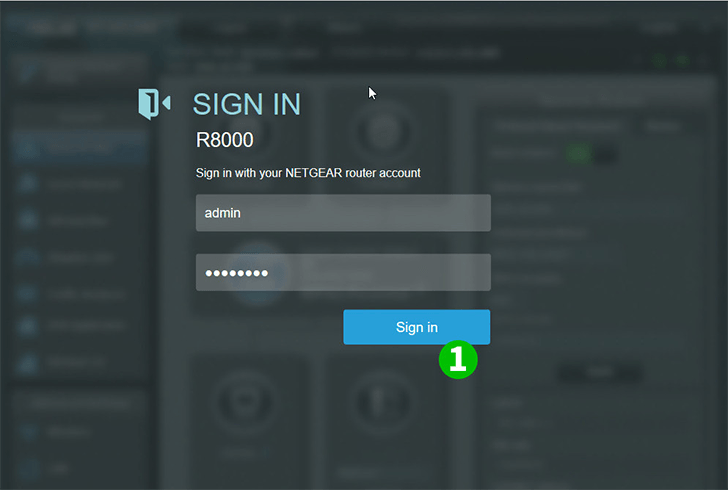
1 Inicie sesión en su enrutador con su nombre de usuario y contraseña (IP predeterminada: 192.168.1.1 - nombre de usuario/contraseña predeterminados: admin)
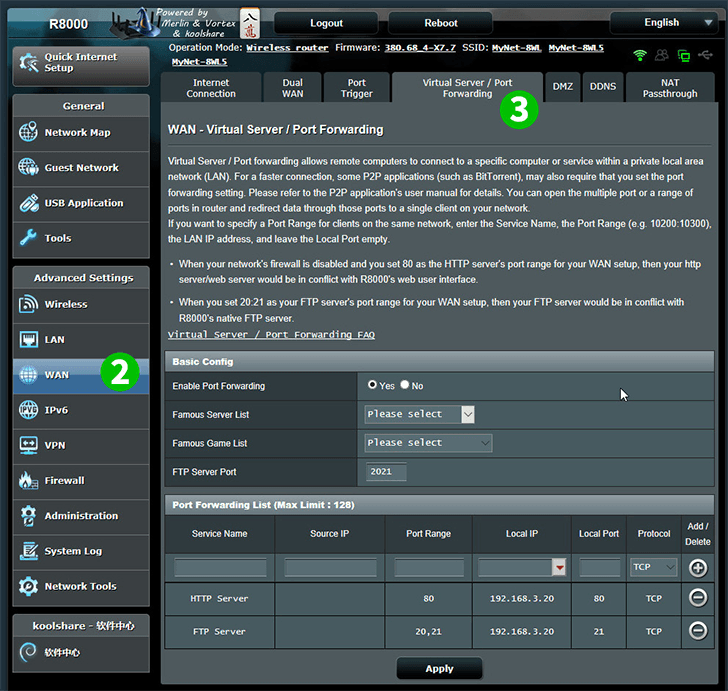
2 Haga clic en "WAN" en el menú principal a la izquierda
3 Haga clic en la lista superior derecha "Servidor virtual/reenvío de puertos"
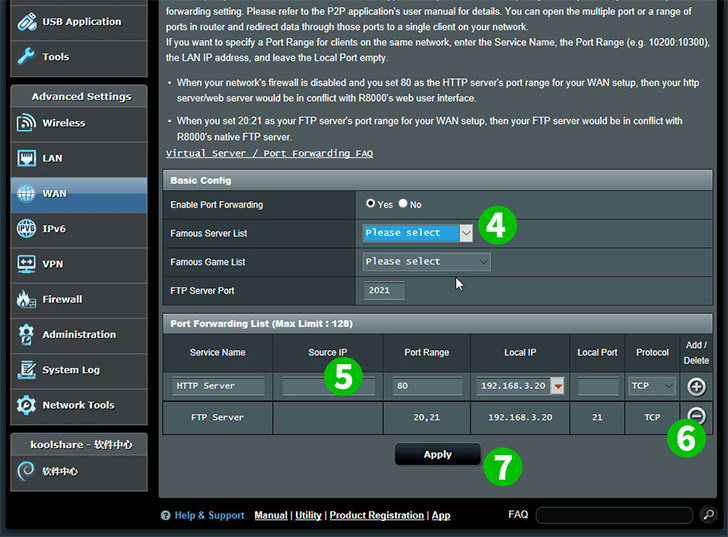
4 Seleccione algún servicio popular de la "Lista de servidores famosos" y agregará un puerto común y un tipo de protocolo en la lista a continuación
5 O ingrese manualmente
Service Name
Port range ("80"),
Local IP: la dirección IP de la computadora en la que se ejecuta cFos Personal Net,
Local port ("80"),
Protocol type ("TCP")
6 Haga clic en el botón "Agregar (+)" para agregar una nueva regla de reenvío de puertos a la lista
7 Haga clic en el botón "Aplicar" para guardar la lista
¡El reenvío de puertos ahora está configurado para su computadora!
Habilitar el reenvío de puertos para ASUSWRT-Merlin
Instrucciones sobre la activación del reenvío de puertos para ASUSWRT-Merlin